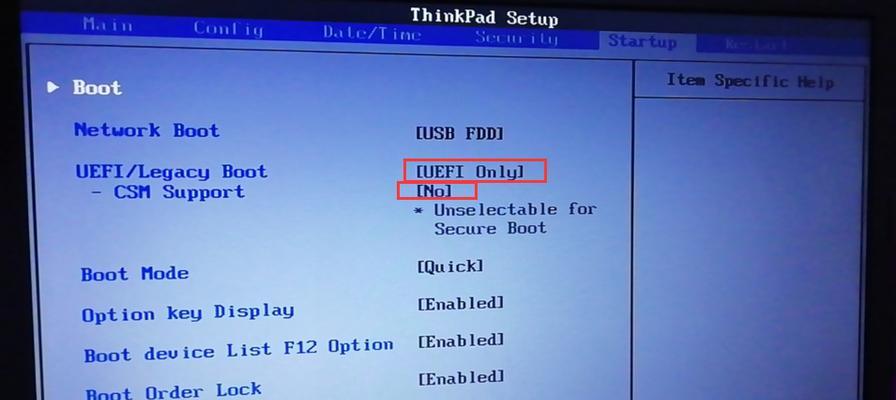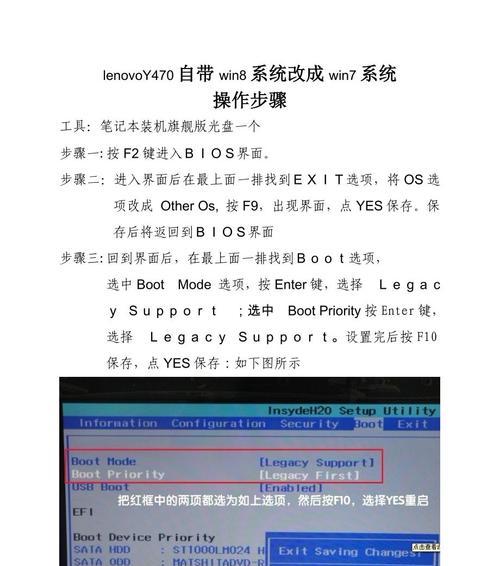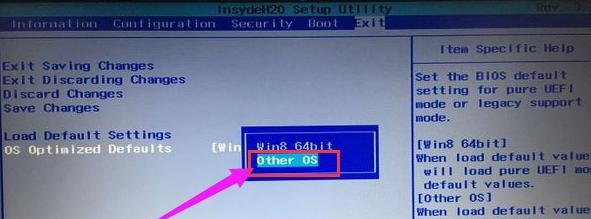作为一款广受欢迎的笔记本品牌,联想笔记本具有简单易用的特点,对于初次使用的用户来说,了解如何正确地进行首次开机设置和系统配置非常重要。本文将为大家详细介绍联想笔记本在Windows7系统下的首次开机教程,帮助大家轻松上手。
1.确保笔记本已连接电源并处于关闭状态
-插入电源适配器,确保笔记本充足的电量
-关闭笔记本,按住电源键等待彻底关机
2.按下电源键启动笔记本
-按下笔记本上的电源键,观察屏幕显示情况
3.进入BIOS设置界面
-在联想启动画面出现时按下对应按键(通常是F2或Del键)进入BIOS设置界面
4.调整系统启动顺序
-在BIOS设置界面中找到“Boot”或“启动”选项
-将“BootOrder”或“启动顺序”设置为“CD/DVD-ROM”在第一位,确保系统能够从光驱启动
5.安装操作系统
-将Windows7安装光盘插入光驱
-重启笔记本,按任意键启动光盘
-根据提示进行语言、时区等基本设置,点击“下一步”
6.接受许可协议并进行磁盘分区
-阅读并接受Windows许可协议
-在“安装类型”选择界面中,选择“自定义(高级)”
-对硬盘进行分区,点击“新建”创建一个新的分区
7.开始安装Windows7系统
-选择刚刚创建的新分区,点击“下一步”开始安装
-等待系统自动完成安装过程
8.设置用户名和计算机名称
-在安装完成后的欢迎界面,点击“下一步”
-输入你的用户名和计算机名称,点击“下一步”
9.设置密码和密码提示
-输入密码和密码提示信息(可选)
-点击“下一步”进行下一步设置
10.进行时间和日期设置
-选择正确的时区、日期和时间
-点击“下一步”继续
11.进行网络设置
-选择是否连接到互联网
-如果需要,输入无线网络密码等相关信息
-点击“下一步”完成网络设置
12.选择计算机类型
-选择合适的计算机类型
-点击“下一步”继续
13.进行Windows更新
-选择是否自动进行Windows更新
-如果需要,点击“立即检查更新”
14.完成首次开机设置
-等待系统进行必要的设置和配置
-根据提示进行后续设置
15.
通过本文的教程,您已经学会了如何正确地进行联想笔记本首次开机设置和Windows7系统配置。请记住,在使用过程中,及时进行系统更新和软件安装,以确保您的联想笔记本始终保持最新和最安全的状态。祝您使用愉快!